wps2019文字中图形在哪进行对齐操作
来源:网络收集 点击: 时间:2024-08-04【导读】:
wps2019是一款非常好用的办公软件,里面有着许多的功能。那么wps2019文字中图形如何进行对齐操作工具/原料more电脑演示:wps2019方法/步骤1/5分步阅读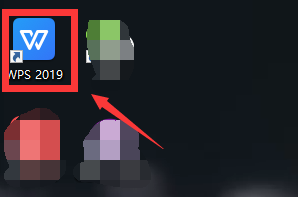 2/5
2/5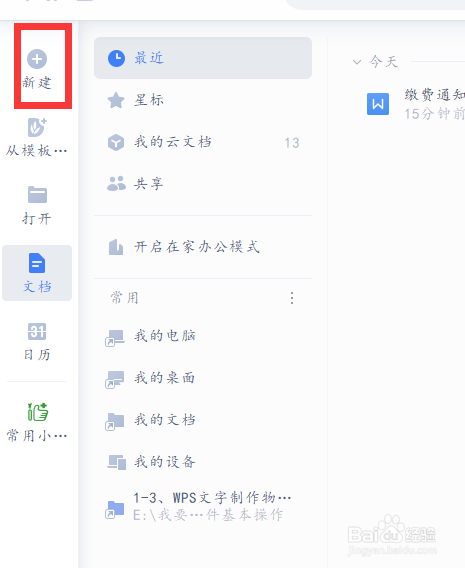 3/5
3/5
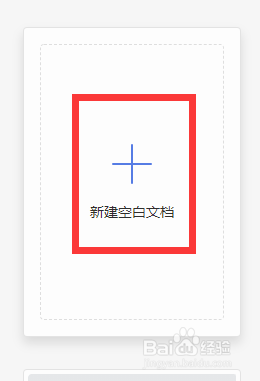 4/5
4/5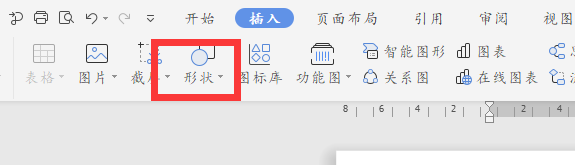 5/5
5/5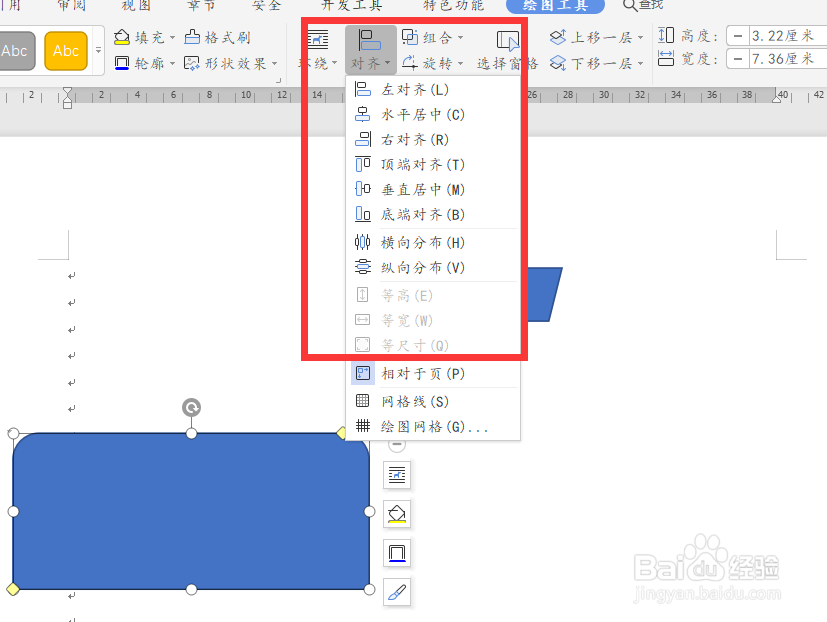
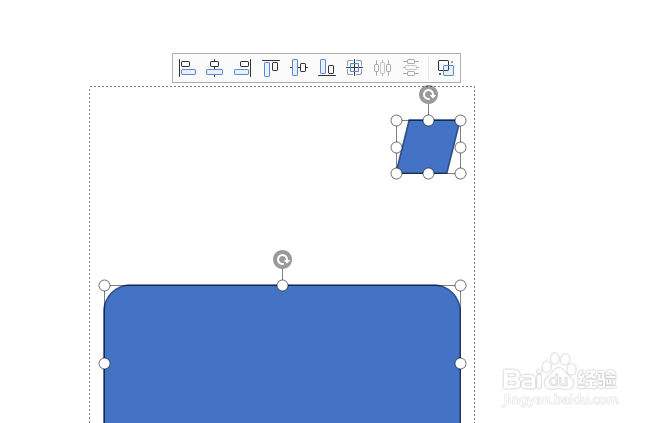 总结:1/1
总结:1/1
首先我们打开电脑上面的wps2019软件
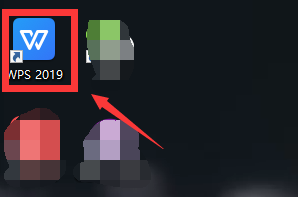 2/5
2/5进入wps2019主页面后我们点击上方的”新建“按钮
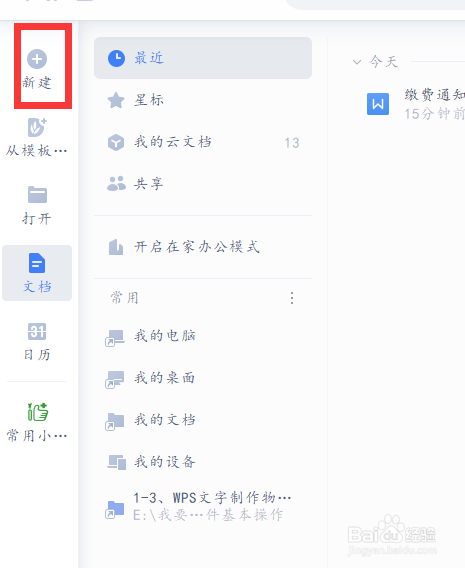 3/5
3/5然后我们进入新建页面后我们选择新建word文件点击新建空白文档

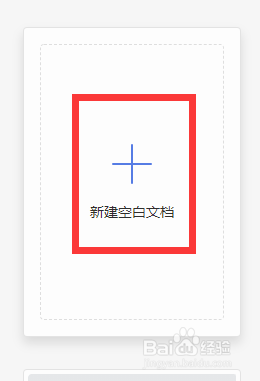 4/5
4/5我们在文档中点击上面工具栏中的“插入“按钮下面的图形,
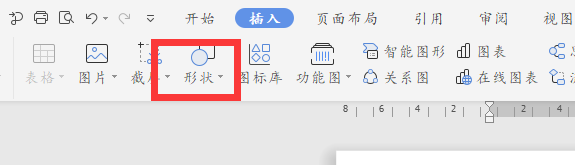 5/5
5/5最后我们插入多个图形选中点击上方绘制图形里面的对齐按钮,里面有多种对齐方式我们在这里操作即可
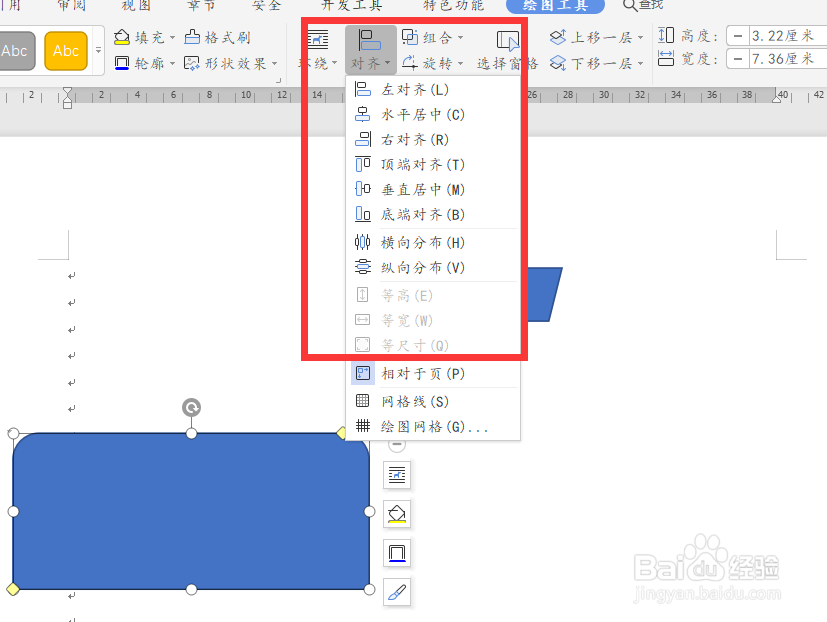
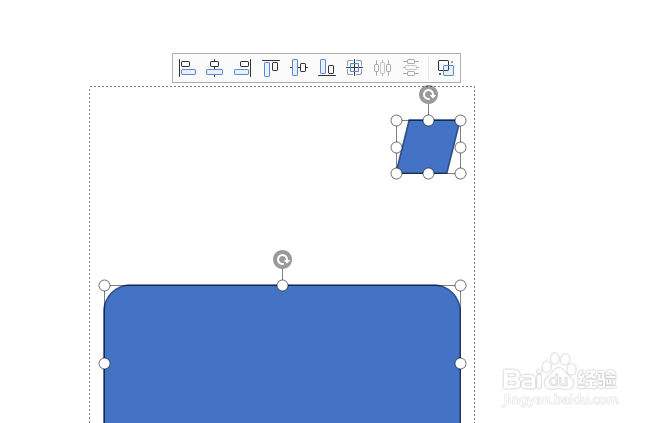 总结:1/1
总结:1/11.我们打开wps2019软件,然后点击上方的新建按钮
2.接着我们选择word文件新建空白文档
3.我们在文档中点击上面工具栏中的“插入“按钮
4.最后我们插入多个图形选中点击上方绘制图形里面的对齐按钮,里面有多种对齐方式我们在这里操作即可
注意事项1.对齐以最后一个选中图形为标准
对齐百度经验WPS2019文字图形版权声明:
1、本文系转载,版权归原作者所有,旨在传递信息,不代表看本站的观点和立场。
2、本站仅提供信息发布平台,不承担相关法律责任。
3、若侵犯您的版权或隐私,请联系本站管理员删除。
4、文章链接:http://www.1haoku.cn/art_1062887.html
上一篇:王者荣耀吕布最强出装和铭文
下一篇:元旦快乐镂空文字效果
 订阅
订阅